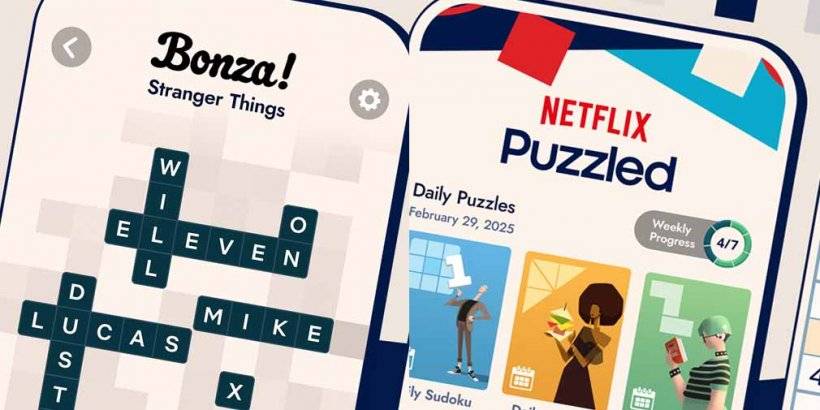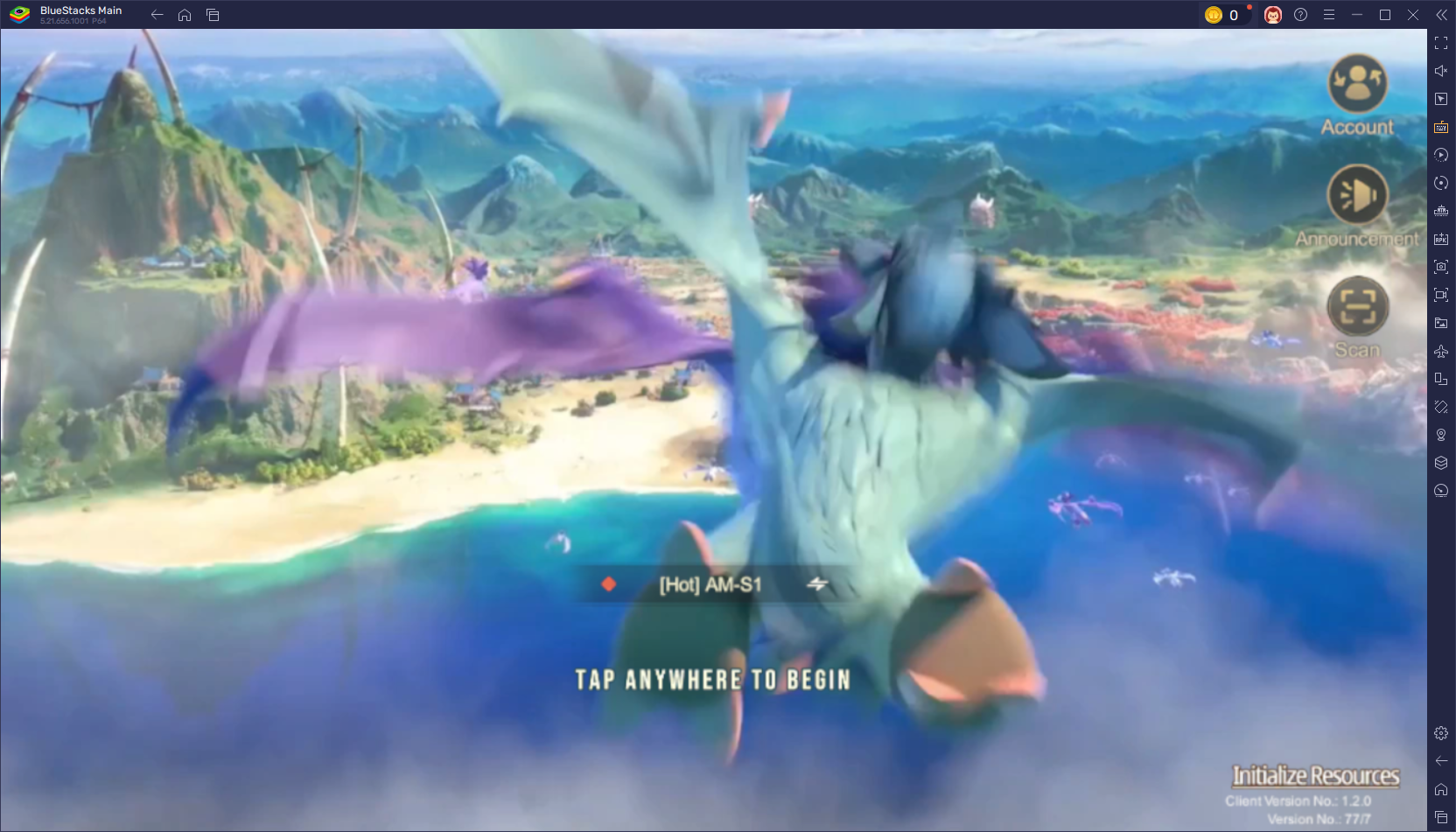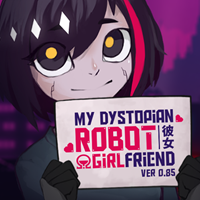Snelle links
De SEGA Game Gear, gelanceerd in de vroege jaren 90, was de gedurfde poging van Sega om de Game Boy van Nintendo te evenaren. Met zijn baanbrekende full-colour display en innovatieve functies zoals een cartridge-uitbreiding voor master-systeemgames en een ingebouwde tv-tuner, was de game-uitrusting echt voor op zijn tijd. Ondanks zijn kortstondige aanwezigheid in de markt, kunnen zijn rijke bibliotheek van games, waaronder directe havens van Sega Master System Classics zoals Sonic the Hedgehog, nu worden genoten op het stoomdek dankzij Emudeck. Deze uitgebreide gids zal je door het installatieproces leiden, het opzetten van je Game Gear -games opzetten en de prestaties op Valve's handheld pc optimaliseren.
Bijgewerkt 8 januari 2025, door Michael Llewellyn: de Sega Game Gear deelt veel overeenkomsten met het stoomdek, waardoor het een ideale kandidaat is voor emulatie op Valve's handheld. Om optimale prestaties te garanderen, raden Emudeck -ontwikkelaars aan om de Power Tools -plug -in te installeren via Decky Loader. Deze handleiding bevat nu gedetailleerde stappen voor het installeren van Decky Loader, de Power Tools -plug -in en een oplossing om de compatibiliteit te behouden na updates van het stoomdeck.
Voordat u het emudeck installeert
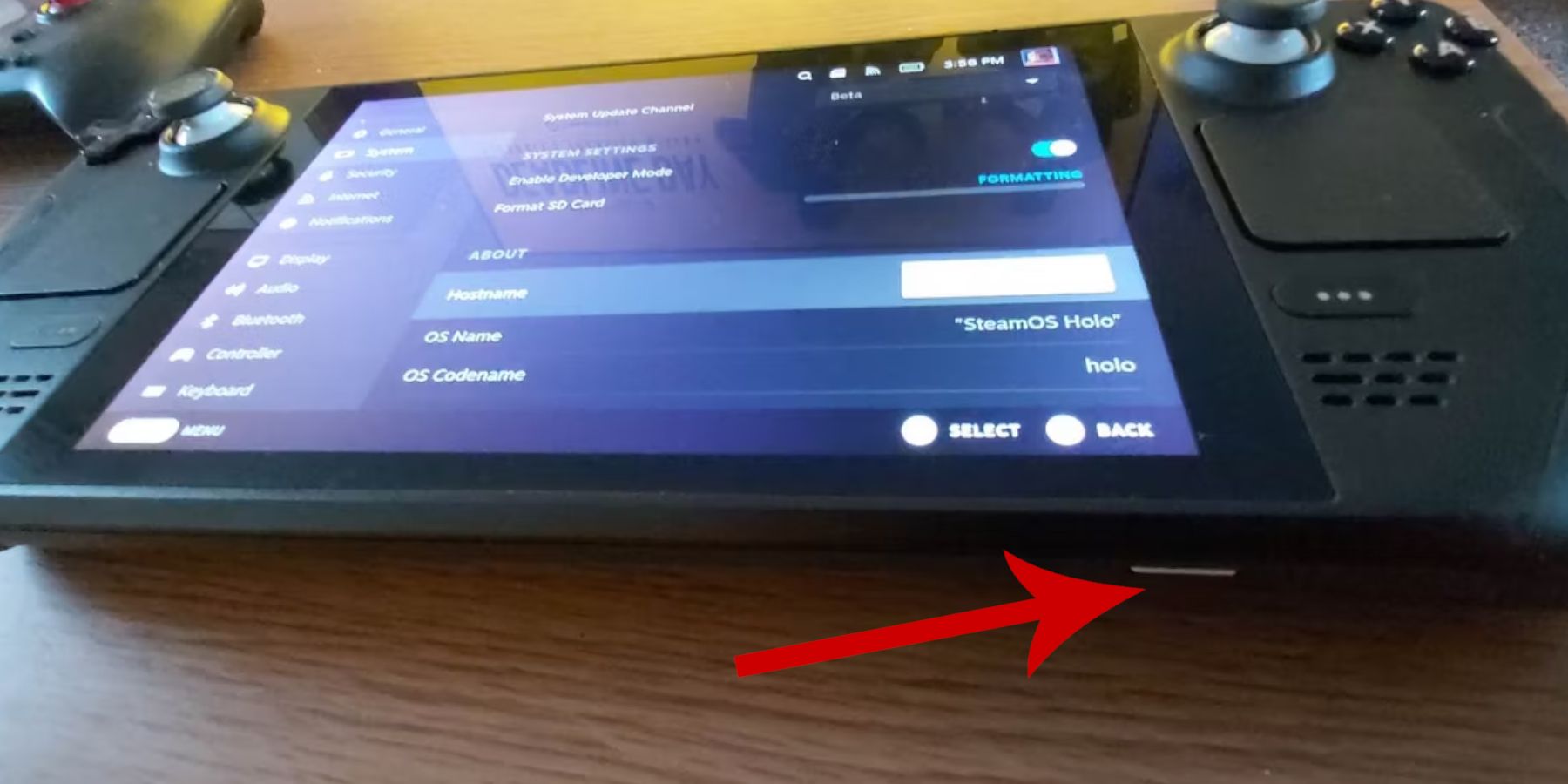 Voordat je in de wereld van retro gaming met Emudeck duikt, is het cruciaal om je stoomdek voor te bereiden en de nodige gereedschappen te verzamelen.
Voordat je in de wereld van retro gaming met Emudeck duikt, is het cruciaal om je stoomdek voor te bereiden en de nodige gereedschappen te verzamelen.
Activeer de ontwikkelaarsmodus
- Druk op de stoomknop om toegang te krijgen tot het hoofdmenu.
- Navigeer naar het systeemmenu.
- Onder systeeminstellingen, schakel de ontwikkelaarsmodus inschakelen in.
- Er verschijnt een nieuw ontwikkelaarmenu.
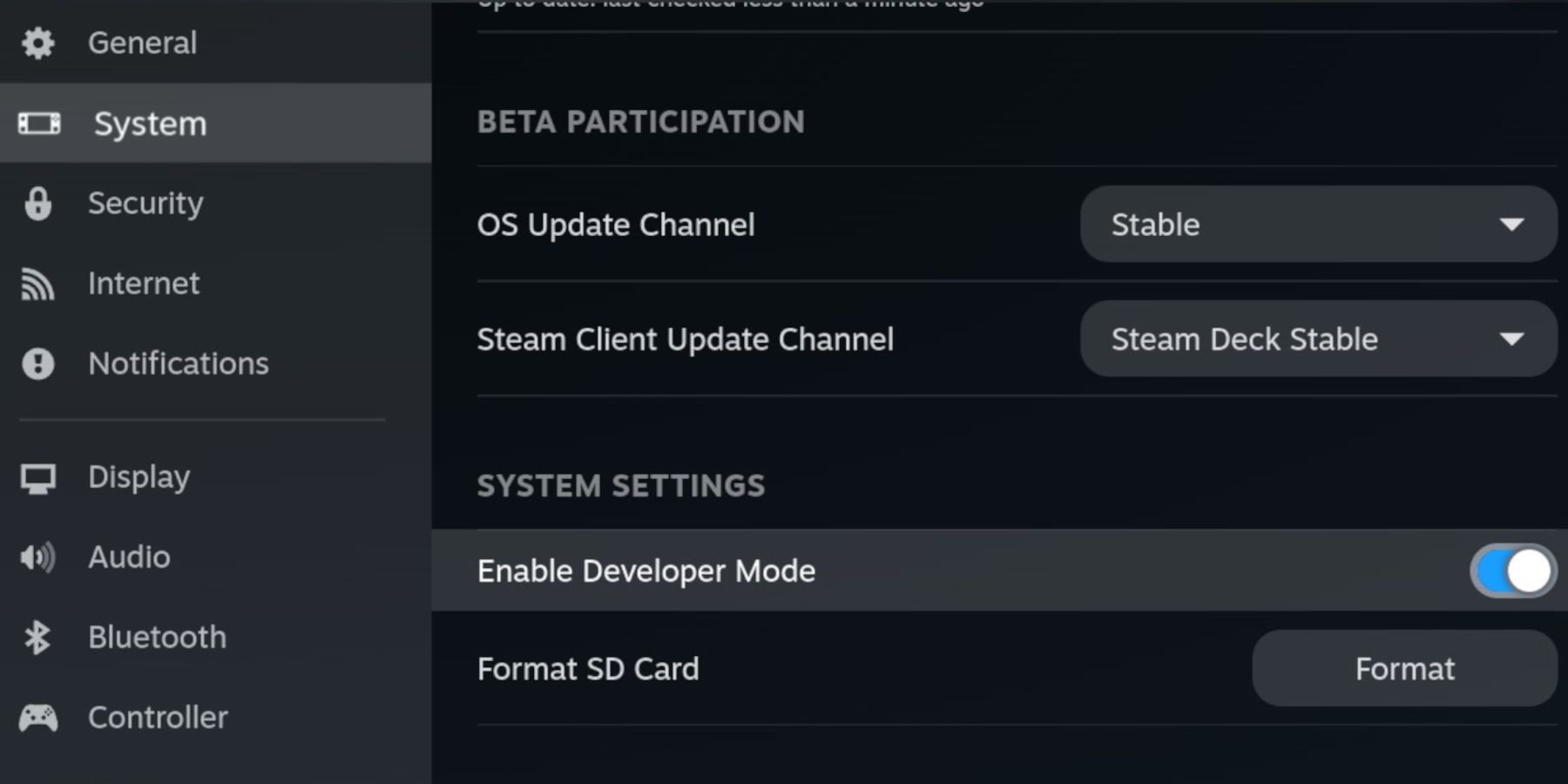 - Zoek in het ontwikkelaarmenu Diversen.
- Zoek in het ontwikkelaarmenu Diversen.
- Schakel CEF -externe foutopsporing in.
- Druk opnieuw op de stoomknop, ga naar het menu Power en start het stoomdek opnieuw.
Aanbevolen items
- Een externe opslagoplossing, zoals een A2 -microSD -kaart, is essentieel voor het opslaan van emulators en ROM's, waardoor ruimte wordt vrijgemaakt op de interne SSD voor officiële stoomspellen en apps.
- Als alternatief kan een externe HDD worden gebruikt, maar u moet deze via een stoomdek dok aansluiten.
- Een toetsenbord en muis kunnen bestandsoverdrachten en zoekopdrachten naar gamecovers en ROM's vereenvoudigen.
- Zorg ervoor dat je legaal eigen Game Gear ROM's bent, die je kunt maken uit je fysieke kopieën.
Installeer emudeck op het stoomdek
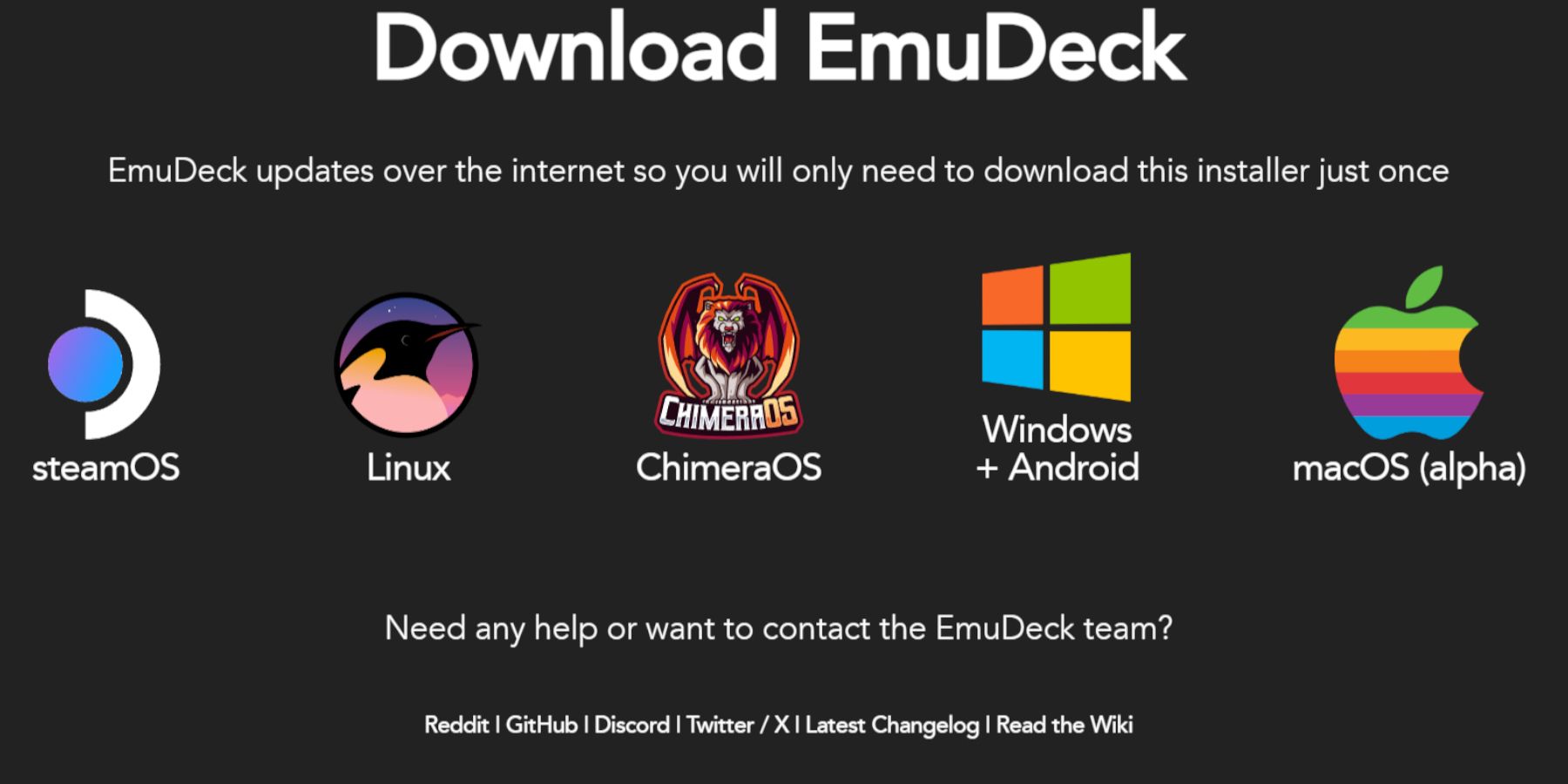 Met uw stoomdeck klaar voor emulatie, is het tijd om Emudeck te downloaden en te installeren.
Met uw stoomdeck klaar voor emulatie, is het tijd om Emudeck te downloaden en te installeren.
- Druk op de stoomknop en selecteer Schakelaar naar desktop in het menu Power.
- Open uw gewenste webbrowser.
- Bezoek de Emudeck -website en klik op Download om het Emudeck -programma te krijgen.
- Kies de Steam OS -versie en kies voor aangepaste installatie.
- Selecteer op het Emudeck -installatiescherm de SD -kaartafbeelding met het label primaire.
- U kunt alle emulatoren installeren of Retroarch, Emulation Station en Steam ROM Manager selecteren en vervolgens op Doorgaan klikken.
- Schakel Auto opslaan in.
- Sla de volgende schermen over en klik op Voltooien om de installatie te voltooien.
Snelle instellingen
- Start het Emudeck -programma en navigeer naar Quick -instellingen in het linkerusiepaneel.
- Zorg ervoor dat Autosave is ingeschakeld.
- Schakel de lay -out match van de controller in.
- Stel Sega Classic AR in op 4: 3.
- LCD -handhelds inschakelen.
Game Gear Roms en Steam Rom Manager overbrengen
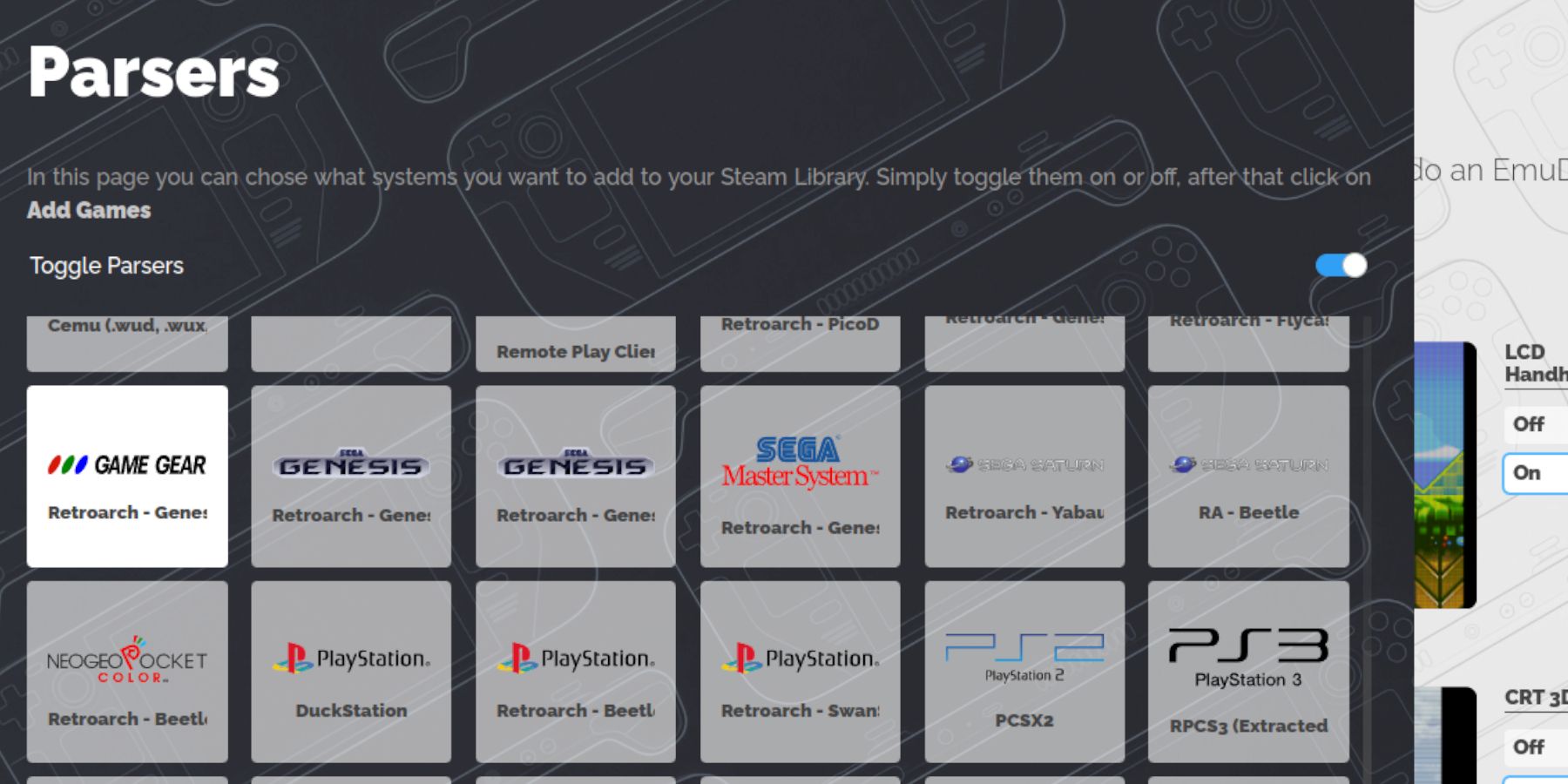 Laten we nu je Game Gear ROM's overbrengen naar de juiste map en ze integreren in de bibliotheek van het stoomdek voor eenvoudige toegang in de gamemodus.
Laten we nu je Game Gear ROM's overbrengen naar de juiste map en ze integreren in de bibliotheek van het stoomdek voor eenvoudige toegang in de gamemodus.
Overdracht ROM's
- Open in de desktopmodus de Dolphin File Manager.
- Navigeer naar primaire onder verwijderbare apparaten.
- Open de emulatiemap en selecteer vervolgens ROM's en ten slotte de map GameGear.
- Breng uw roms over in deze map.
Steam ROM -manager
- Heropen het Emudeck -programma.
- Toegang tot de Steam ROM -manager vanaf het linkerusiepaneel.
- Klik op Ja om de Steam -client te sluiten.
- Klik op Volgende op het welkom bij SRM! pagina.
- Selecteer op het scherm Parsers het pictogram Game Gear.
- Klik op games
- Controleer of de illustraties en covers correct worden weergegeven en selecteer vervolgens opslaan op stoom.
Fix Missing Artwork op Emudeck
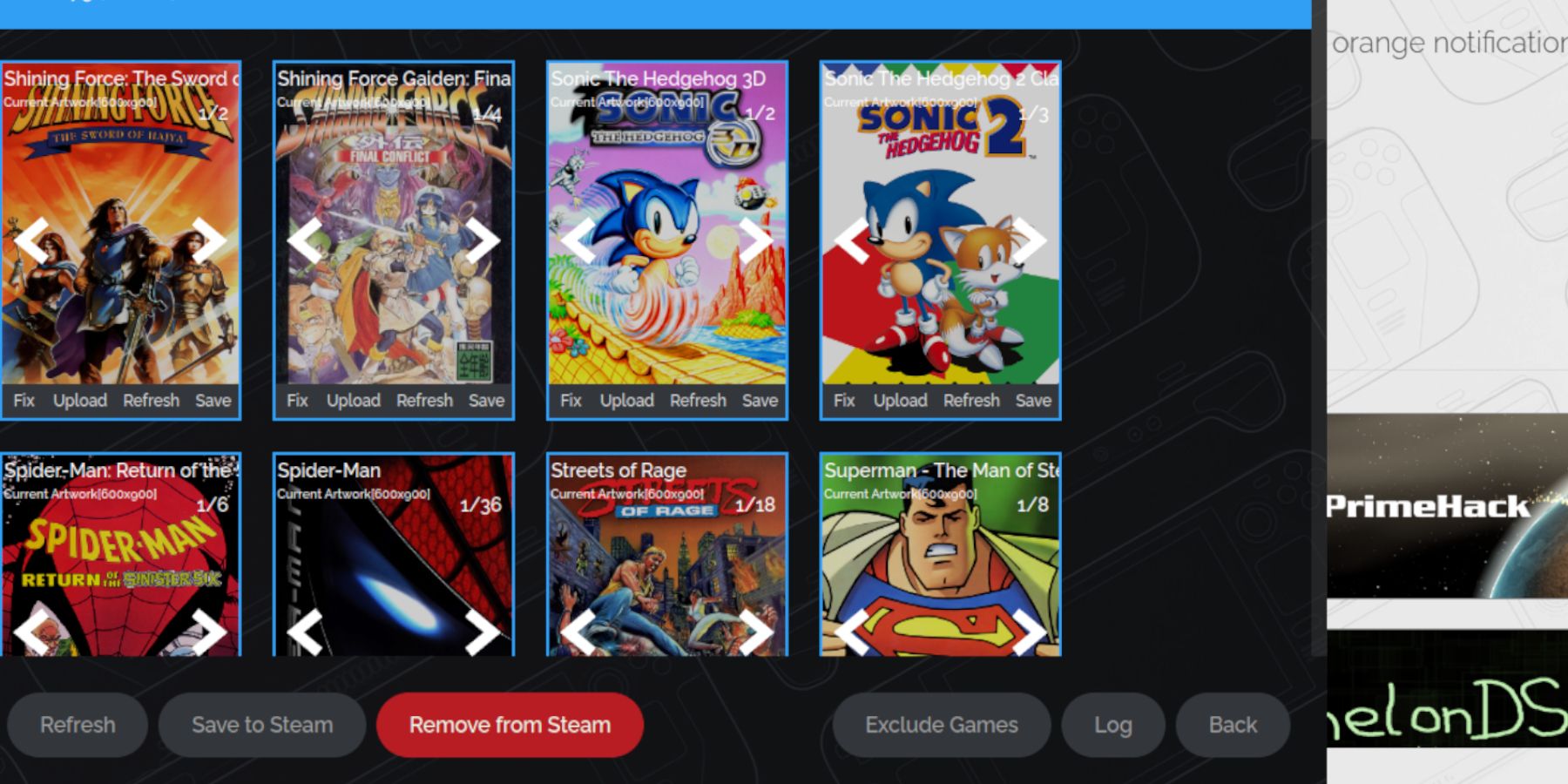 Soms kan de Steam Rom -manager moeite hebben om de juiste kunstwerken te vinden voor je Game Gear -games. Hier leest u hoe u ontbrekende of onjuiste hoezen op uw stoomdek kunt repareren.
Soms kan de Steam Rom -manager moeite hebben om de juiste kunstwerken te vinden voor je Game Gear -games. Hier leest u hoe u ontbrekende of onjuiste hoezen op uw stoomdek kunt repareren.
- Als het kunstwerk onjuist is of ontbreekt, klikt u op Fix.
- Voer de titel van de game in de Fix Artwork and Title Search Bar.
- Kies de juiste spelomslag uit de opgegeven opties.
- Klik op de afbeelding, selecteer Opslaan en sluiten en Sla op stoom op.
Controleer of de ROM nummers heeft vóór de titel van het spel. De Steam ROM -manager kan deze cijfers verkeerd lezen, wat leidt tot onjuiste illustraties. Klik met de rechtermuisknop op de ROM, selecteer hernoemen en verwijder alle nummers.
Upload ontbrekende illustraties
- Schakel over naar desktopmodus.
- Gebruik een browser om te zoeken naar de ontbrekende spelomslag.
- Bewaar de hoes op de map Afbeeldingen op het stoomdek.
- Open het Emudeck -programma opnieuw en voer de Steam ROM -manager uit.
- Klik op Upload op het frame van de game.
- Navigeer naar de map Afbeeldingen en selecteer de nieuwe omslagafbeelding.
- Klik op Opslaan en sluiten, opslaan om te stomen.
Spelspelletjes spelen op het stoomdek
Laten we nu je Game Gear Games op de hoogte brengen in de gamemodus op het Steam Deck, met geoptimaliseerde instellingen voor een soepele gameplay.
- Keer terug naar de gamemodus vanaf de bureaubladachtergrond.
- Druk op de stoomknop om toegang te krijgen tot het hoofdmenu.
- Navigeer naar het bibliotheekmenu.
- Druk op de R1 -knop om toegang te krijgen tot het tabblad Collecties.
- Open het game -uitrustingsvenster.
- Selecteer je spel en klik op spelen.
Prestatie -instellingen
Het Steam Deck kan standaard 30 fps, wat vertragingen en geluidsproblemen veroorzaakt voor Game Gear -games. Hier is hoe u de framerate kunt aanpassen:
- Druk op de QAS -knop (de knop met drie punten onder het juiste trackpad).
- Selecteer prestaties.
- Onder prestatie-instellingen, gebruik het gebruik per game profiel.
- Verhoog de framelimiet tot 60 fps.
Installeer decky lader voor het stoomdek
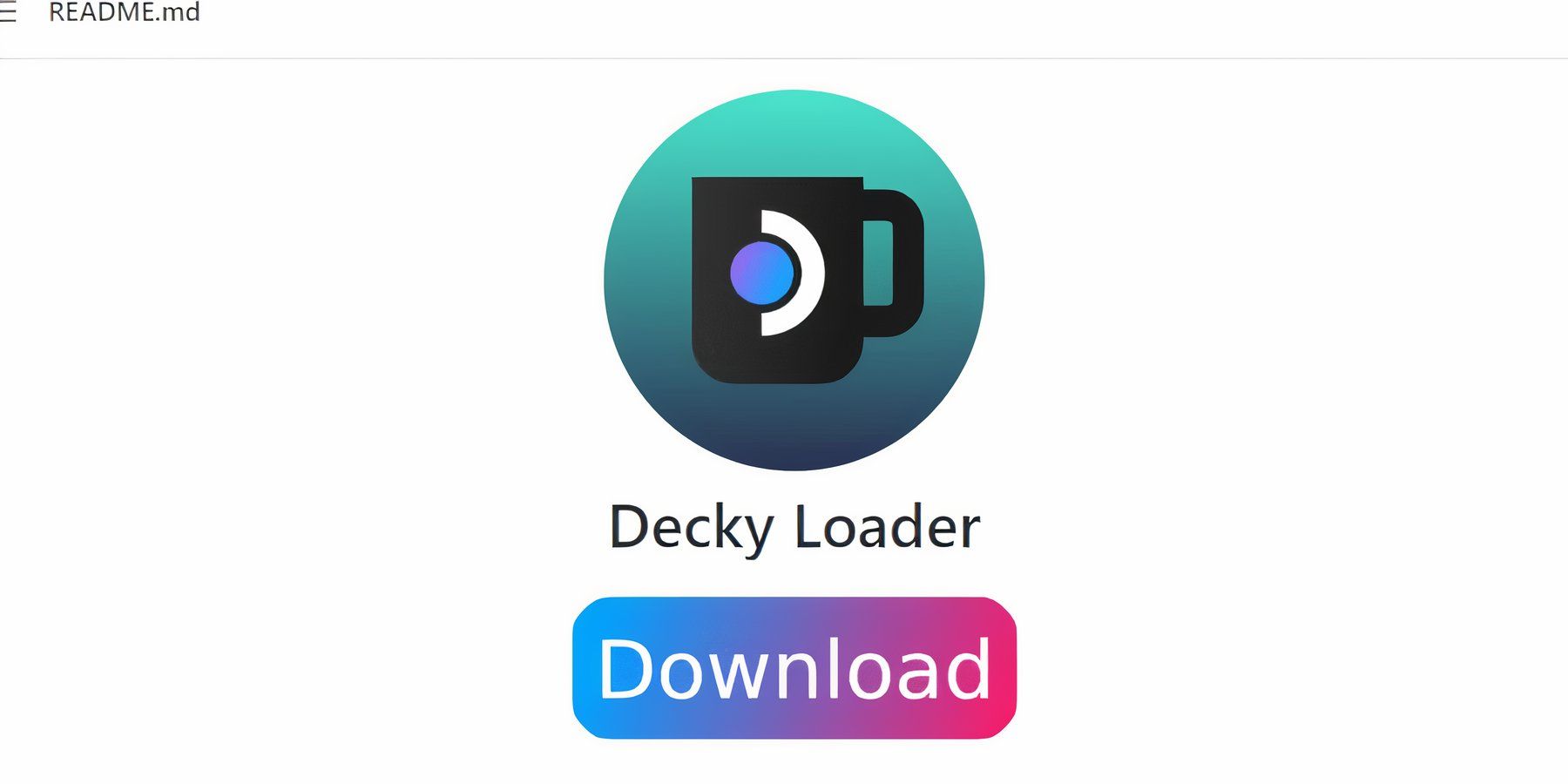 Om de prestaties van SEGA -games op het stoomdek verder te verbeteren, wordt het installeren van elektrisch gereedschap via decky loader aanbevolen. Volg deze stappen om het in te stellen.
Om de prestaties van SEGA -games op het stoomdek verder te verbeteren, wordt het installeren van elektrisch gereedschap via decky loader aanbevolen. Volg deze stappen om het in te stellen.
- Sluit een toetsenbord en muis aan voor gemakkelijkere navigatie of druk op de stoomknop en X om het toetsenbord en trackpads op het scherm te gebruiken als muis.
- Zorg ervoor dat het stoomdek zich in de desktopmodus bevindt door op de stoomknop te drukken, het powermenu te openen en schakelaar naar desktopmodus te selecteren.
- Open een browser en ga naar de GitHub decky loader -pagina.
- Klik op het grote downloadpictogram om de download te starten.
- Nadat de download is voltooid, dubbelklikt u op de Launcher en kiest u de aanbevolen installatie.
- Start eenmaal geïnstalleerd het stoomdek opnieuw in de gamemodus.
Installeer de plug -in Power Tools
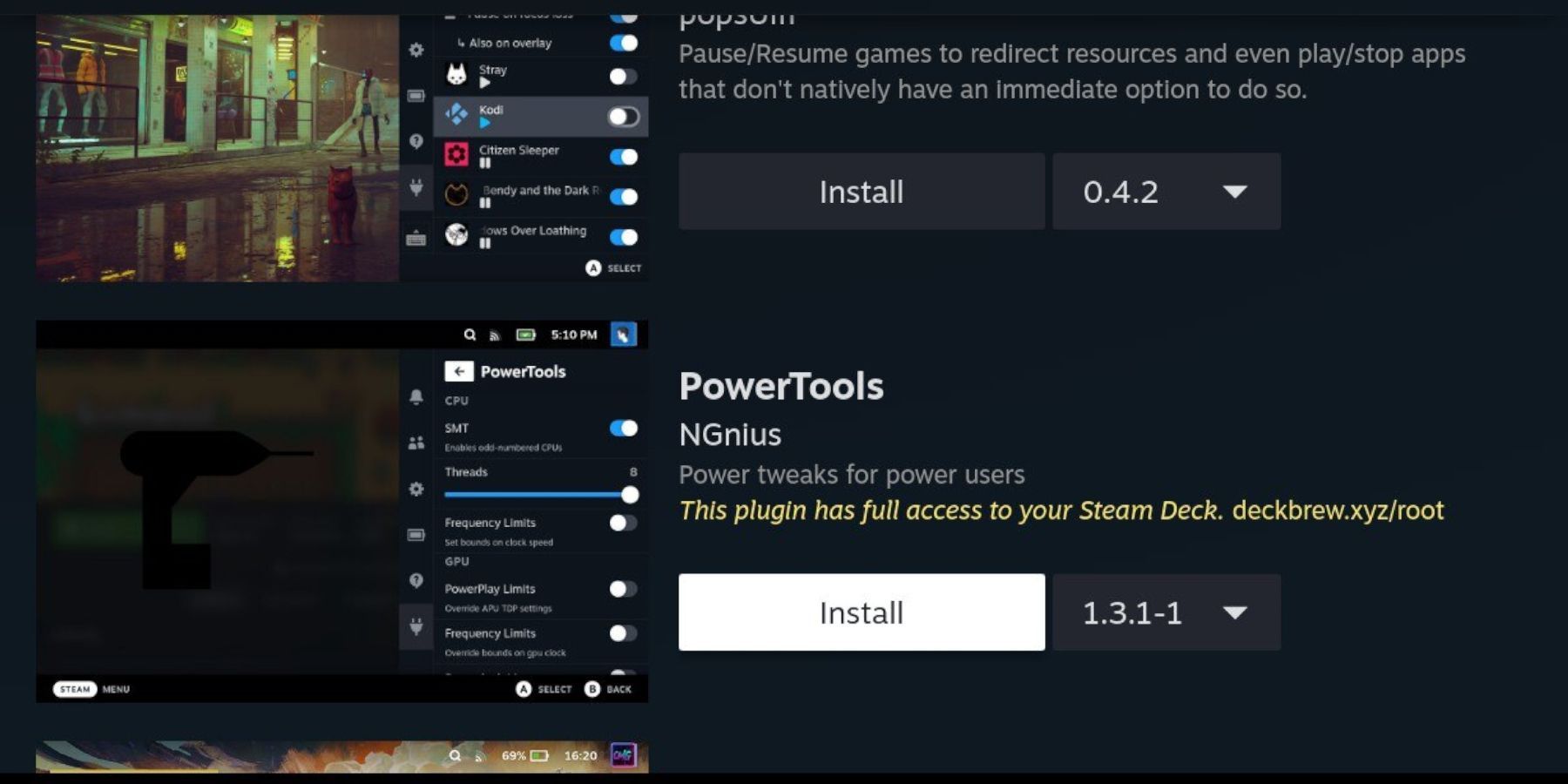 Met Decky Loader op zijn plaats, kunt u nu de plug-in Power Tools installeren om uw gamervaring te verfijnen.
Met Decky Loader op zijn plaats, kunt u nu de plug-in Power Tools installeren om uw gamervaring te verfijnen.
- Druk in de gamemodus op de knop Quick Access Menu (QAM) onder de rechter trackpad.
- Klik op het nieuwe plug-in-pictogram onderaan het menu Rechterzijde.
- Open het winkelpictogram bovenaan het decky loader -menu.
- Zoek in de Decky Store de plug -in Power Tools en installeer deze.
Instellingen voor elektrische tools in geëmuleerde spellen
- Druk op de stoomknop en selecteer de bibliotheek.
- Open het tabblad Collecties om een SEGA Game Gear -game te vinden en te spelen.
- Druk op de QAM -knop, navigeer naar Decky Loader en selecteer het menu Power Tools.
- Schakel SMT's uit.
- Stel het aantal threads in op 4.
- Druk opnieuw op de QAM -knop en open vervolgens het menu Performance door het pictogram Small Battery te selecteren.
- Schakel geavanceerde weergave in.
- Schakel handmatige GPU -klokcontrole in.
- Verhoog de GPU -klokfrequentie tot 1200.
- Ten slotte, inschakel per spelprofiel om deze instellingen op te slaan voor individuele games.
Decky Loader repareren na een stoomdek -update
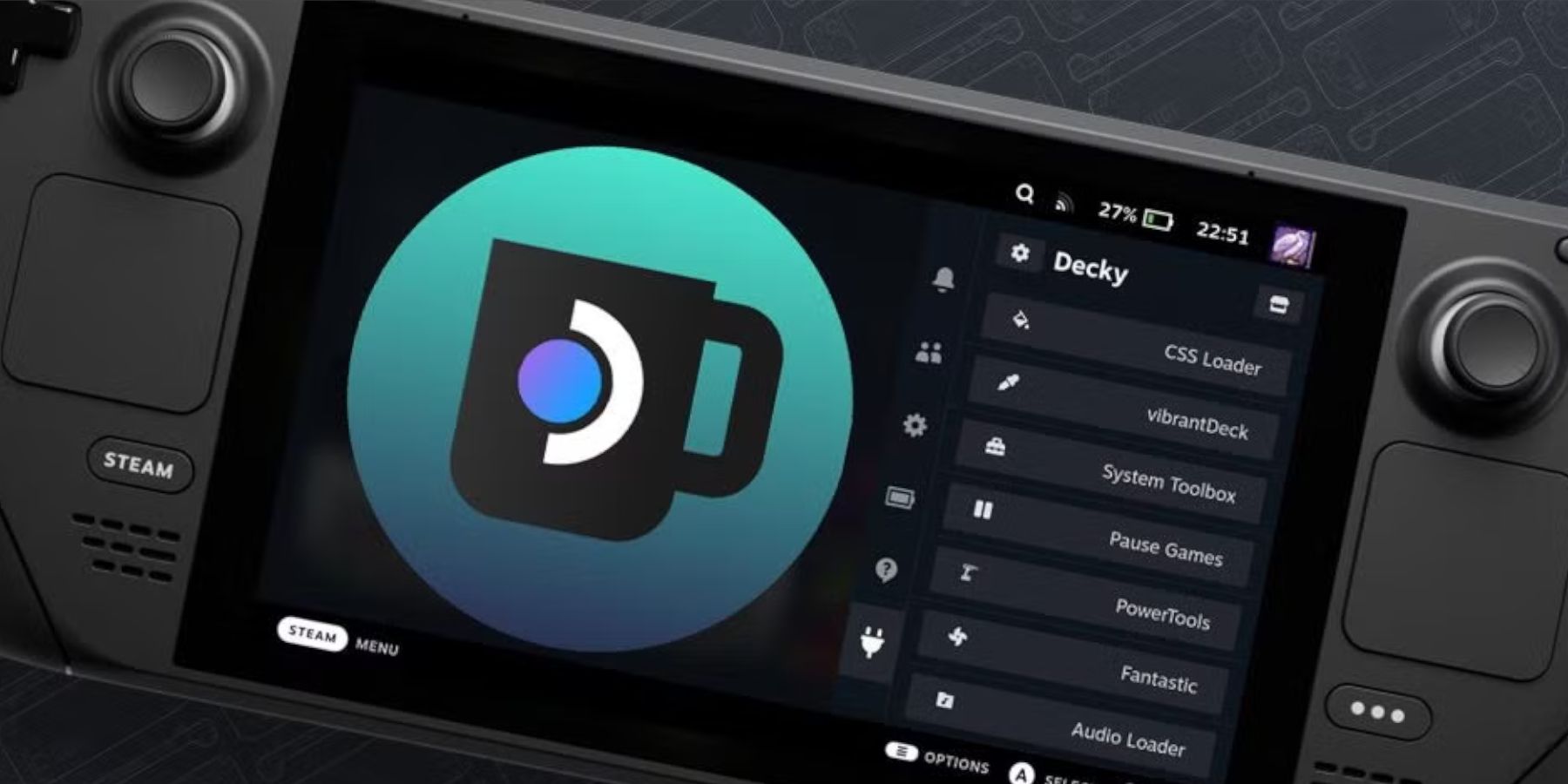 Belangrijke stoomdekupdates kunnen de decky lader uit uw menu Knelle toegang verwijderen, maar u kunt het eenvoudig herstellen zonder uw instellingen te verliezen.
Belangrijke stoomdekupdates kunnen de decky lader uit uw menu Knelle toegang verwijderen, maar u kunt het eenvoudig herstellen zonder uw instellingen te verliezen.
- Schakel over naar desktopmodus vanuit het menu Power.
- Nadat het stoomdek opnieuw wordt gestart in de desktopmodus, opent u een browser.
- Bezoek de Decky Loader Github -pagina en klik op het downloadpictogram.
- Selecteer Uitvoeren, niet openen om te voorkomen dat u uw installatie opnieuw instelt en instellingen verliezen.
- Voer uw sudo -wachtwoord in wanneer u wordt gevraagd. Als u er nog geen hebt ingesteld, volgt u de instructies op het scherm om een nieuwe te maken. Onthoud dit wachtwoord voor toekomstig gebruik.
- Zodra de installatie is voltooid, schakelt u het stoomdek uit en start u deze opnieuw in de gamemodus.
- Druk op de QAM -knop en open de Decky Loader -app om deze in de vorige status te vinden.
Dat is alles wat je moet weten om Game Gear -games op je Steam Deck in te stellen en te spelen, met geoptimaliseerde prestaties en naadloze gameplay.
 Beoordeel nu uw opmerking is niet opgeslagen
Beoordeel nu uw opmerking is niet opgeslagen